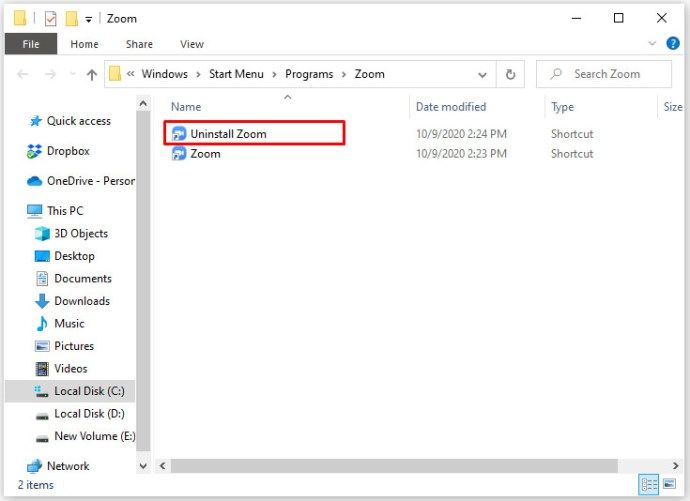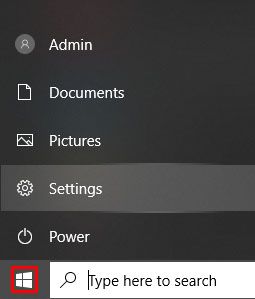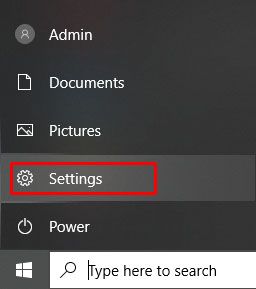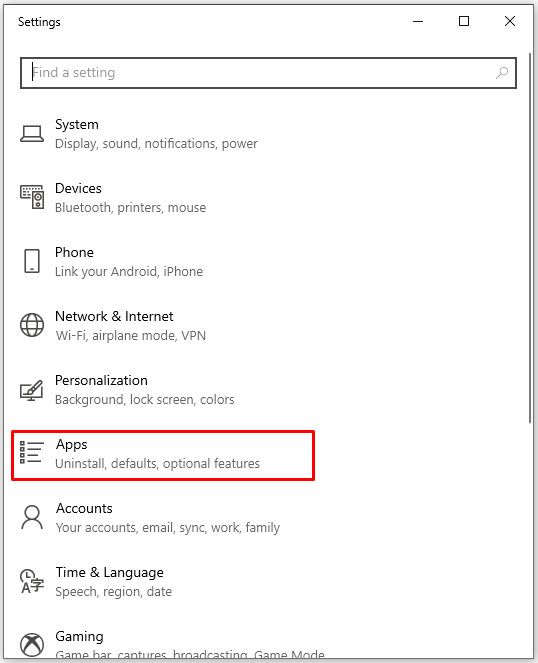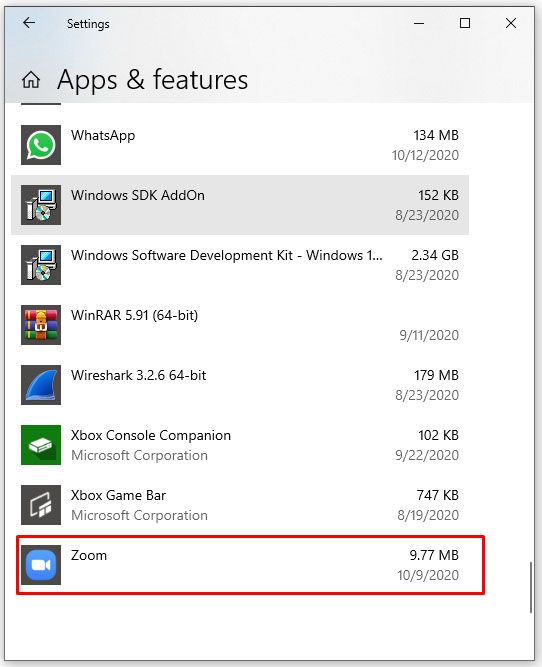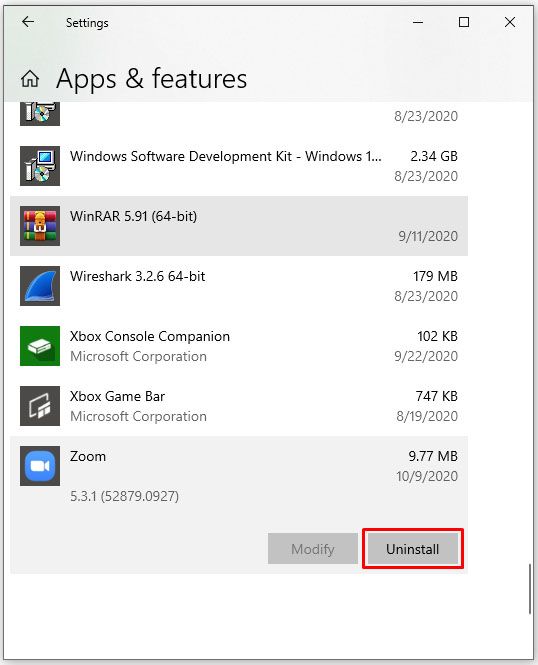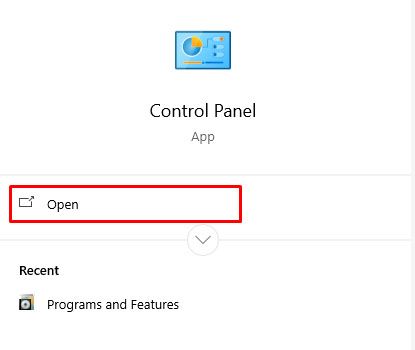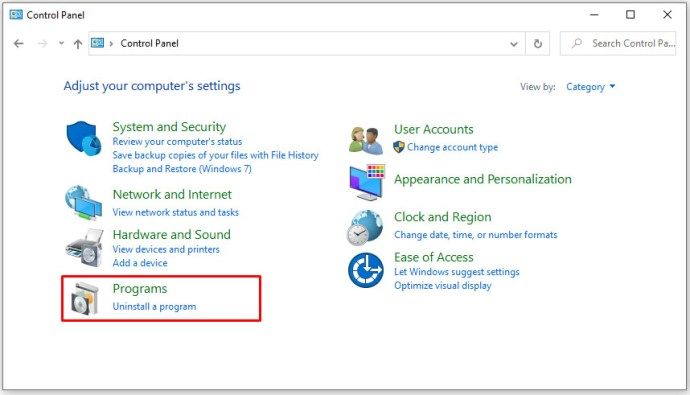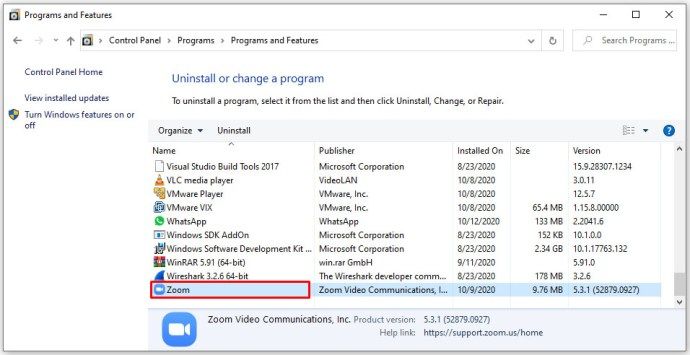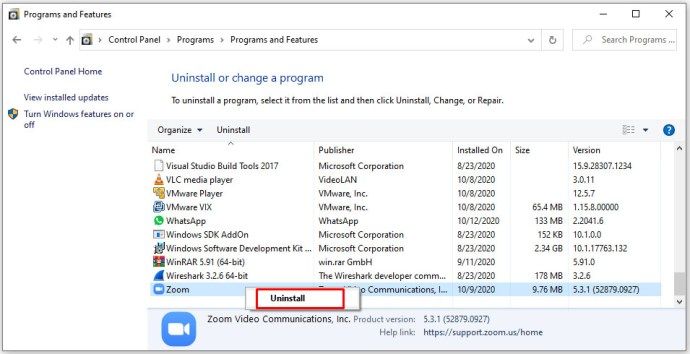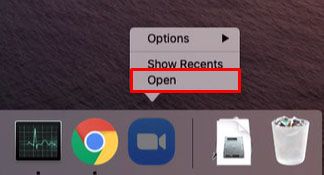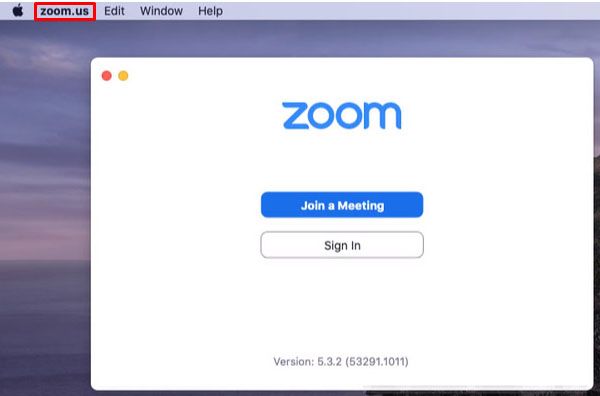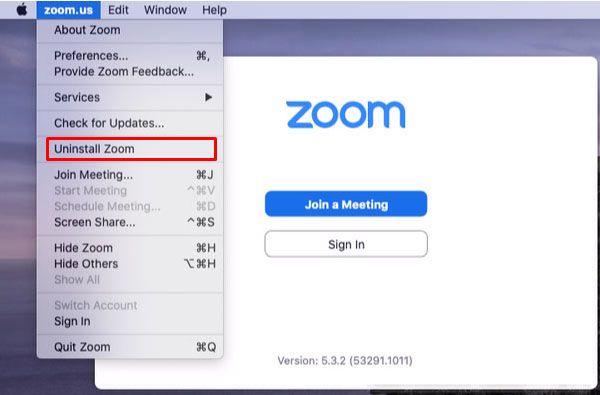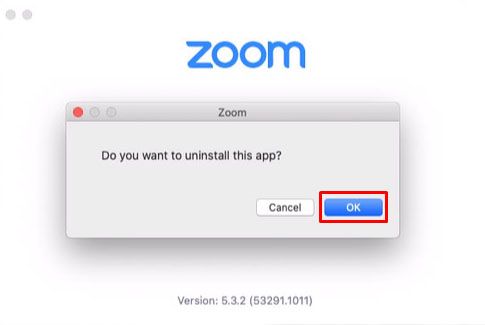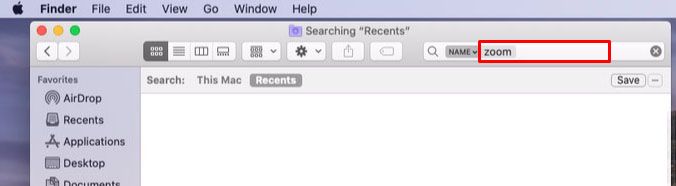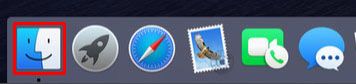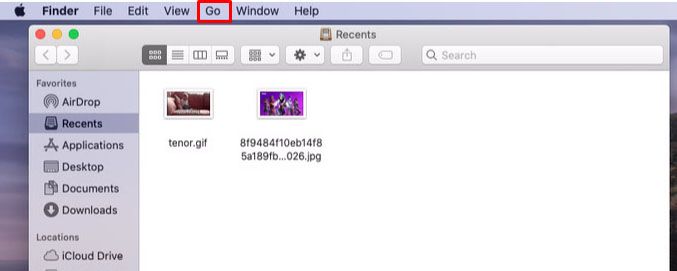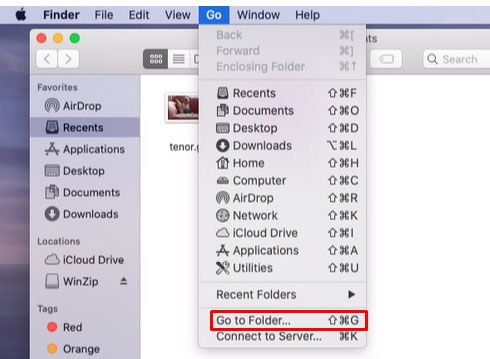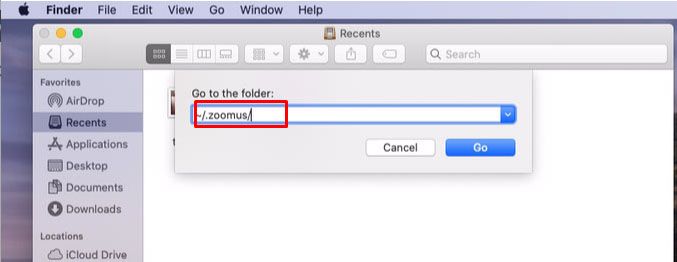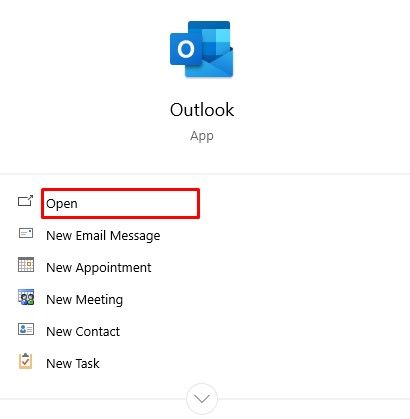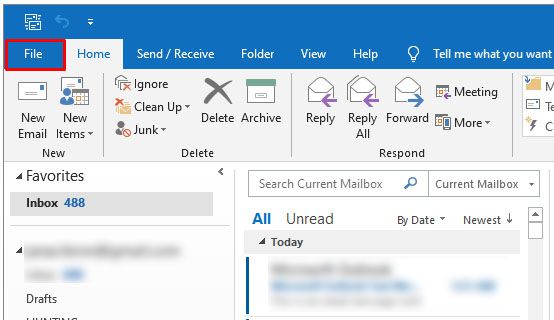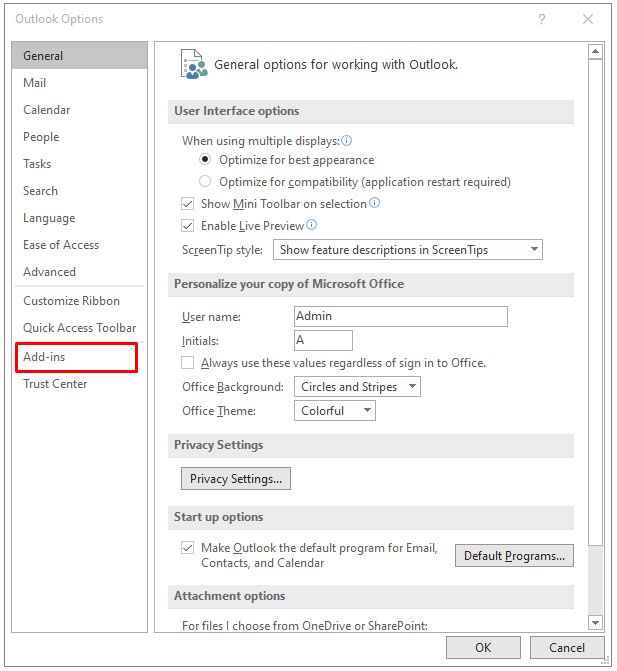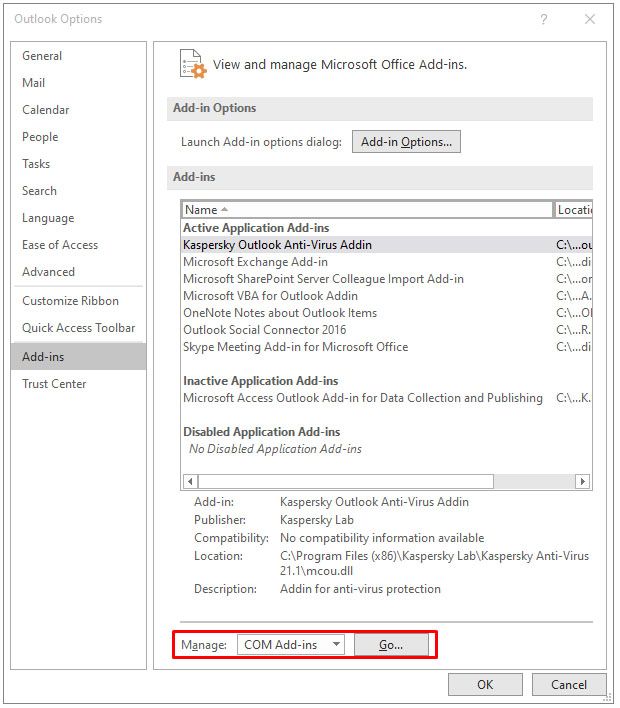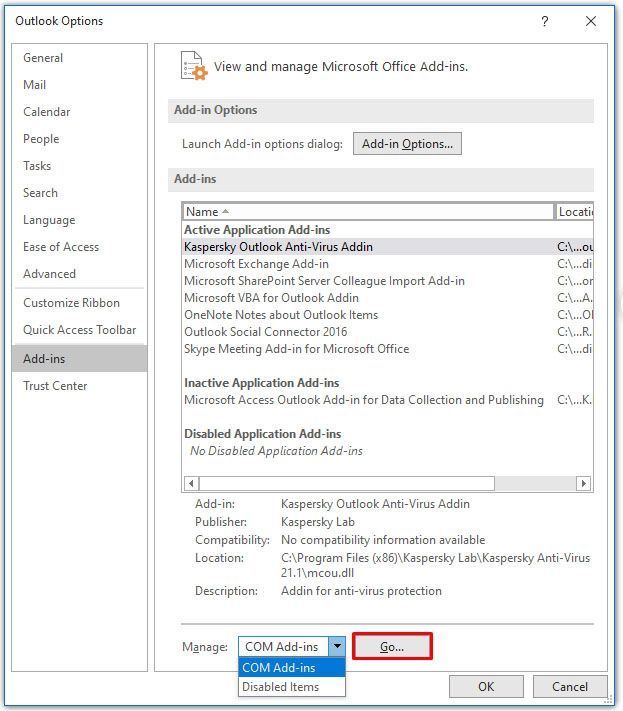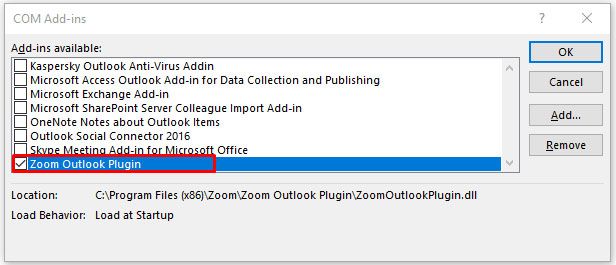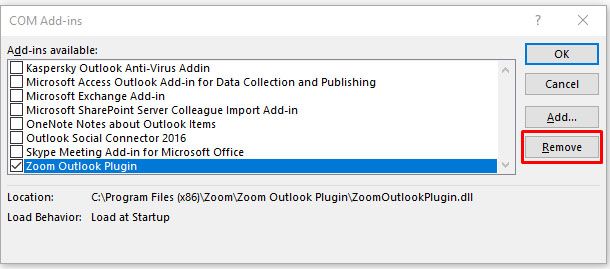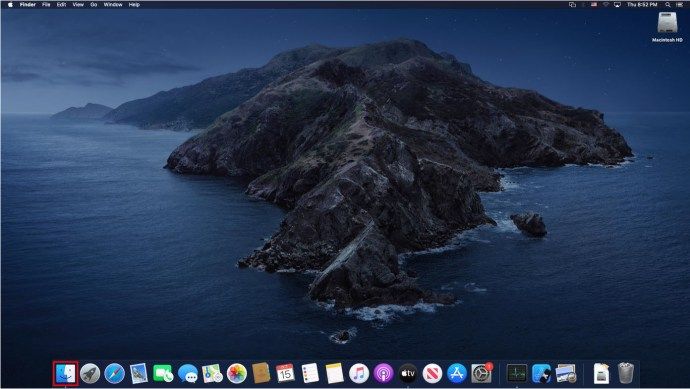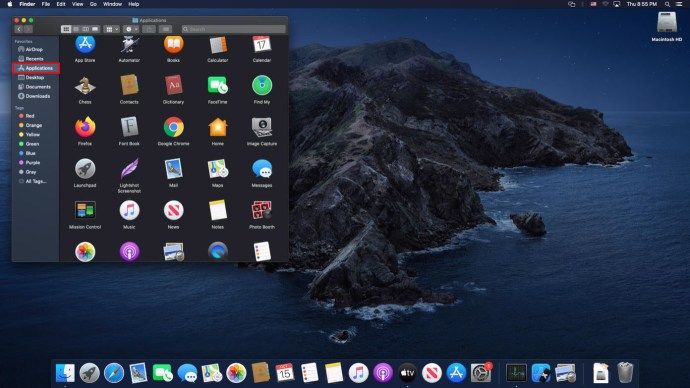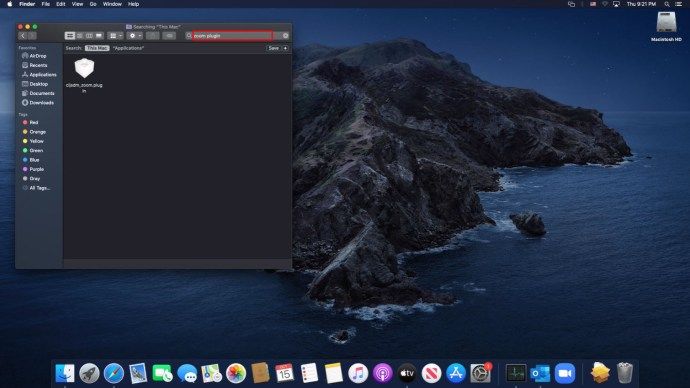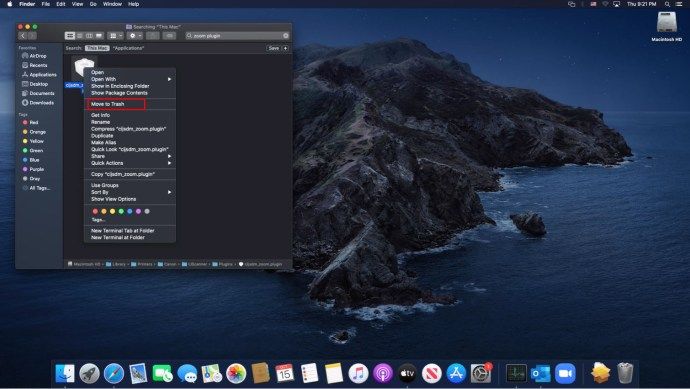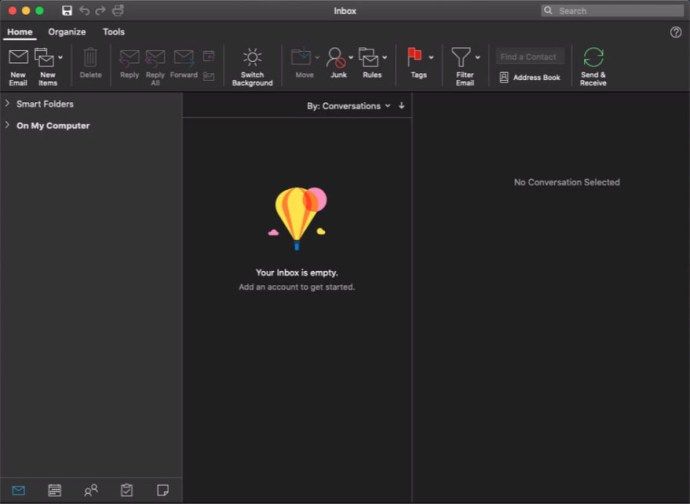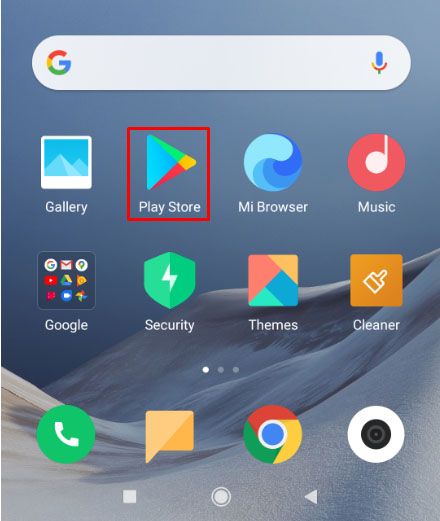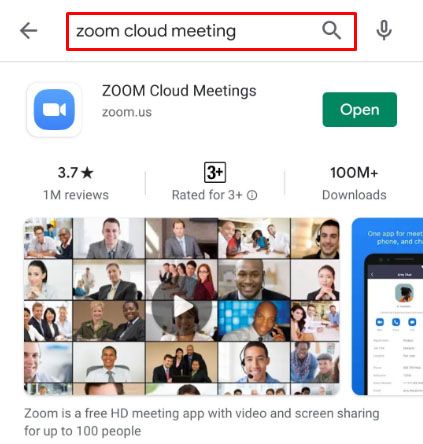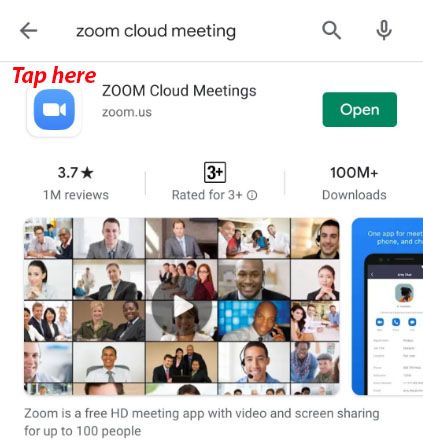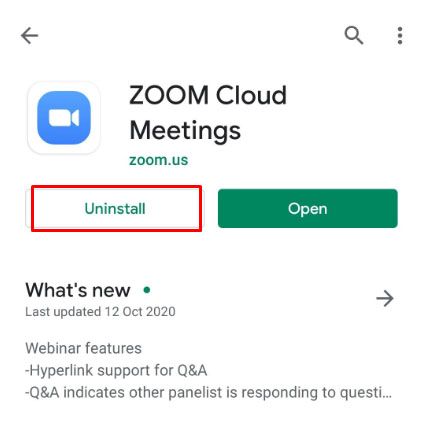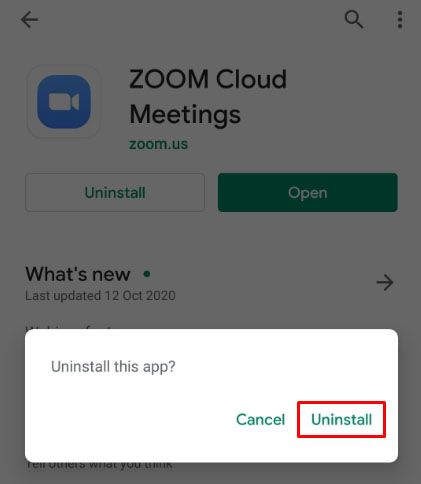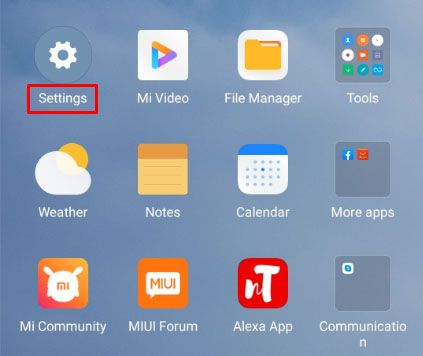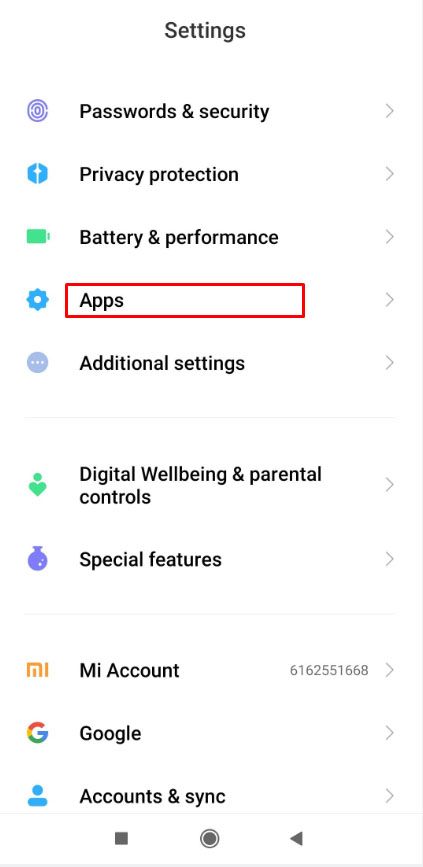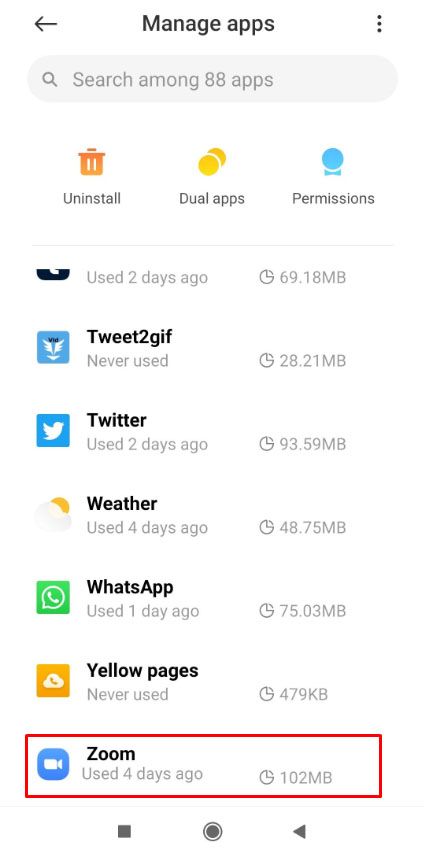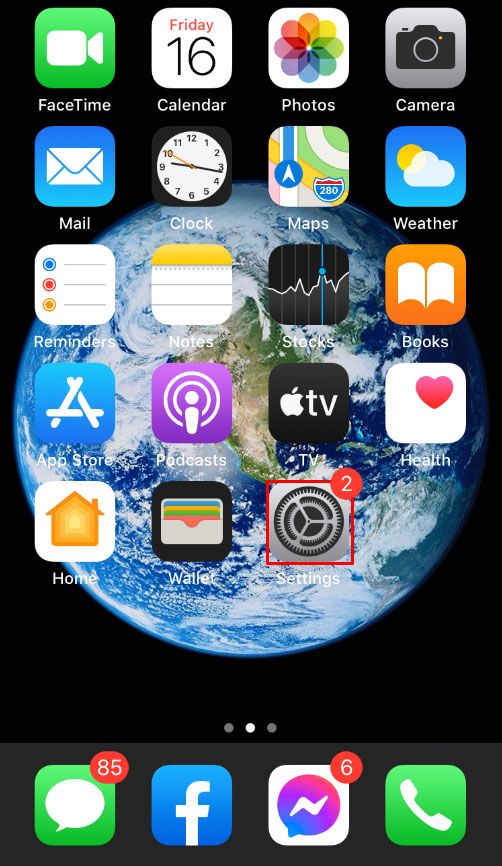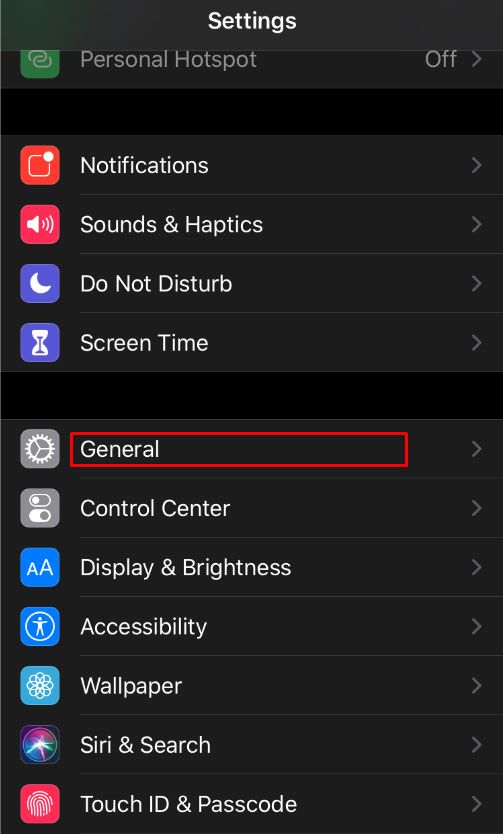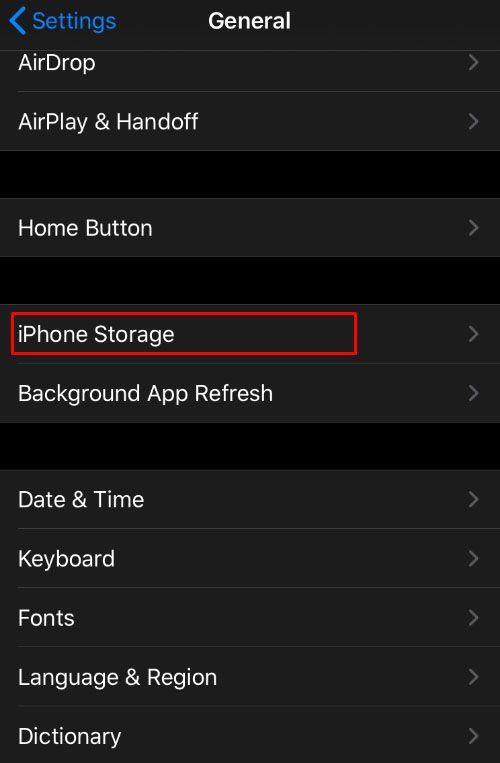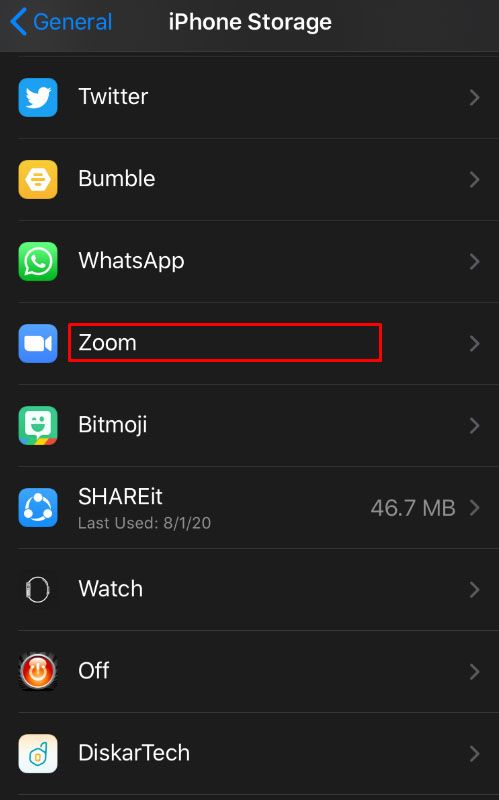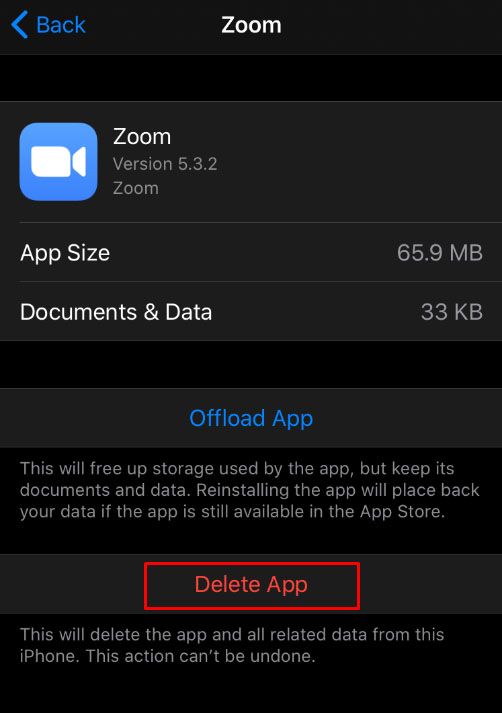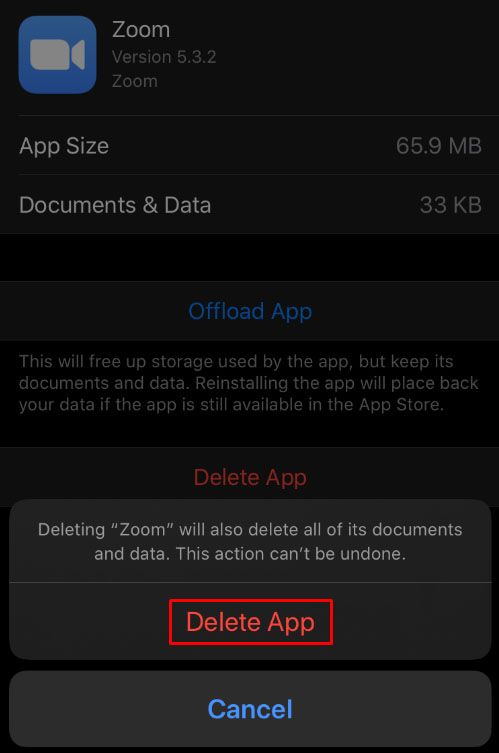Въпреки че Zoom е много популярен инструмент за конференции, който помага на потребителите си да комуникират лесно, когато физическите срещи са неудобни, това не е за всички. Независимо дали това е защото смятате приложението за тромаво или сте загрижени за личните данни, има много причини, поради които може да искате да премахнете Zoom. Ако някога сте се чудили как да деинсталирате Zoom за някоя от платформите, в които се предлага, прочетете. Ще предоставим инструкции стъпка по стъпка как да го направим.
Как да деинсталирам Zoom на Windows
Zoom за платформата на Windows може да се деинсталира от менюто на системните настройки, от контролния панел или директно от самата папка Zoom. Инструкциите за това са следните:
От папката за инсталиране на Zoom
- Мястото за инсталиране по подразбиране за Zoom на Windows е в директорията Start Menu. Това обикновено се намира под
C: / Потребители / потребителско име / AppData / Роуминг / Microsoft / Windows / Старт Меню / Програми / Мащабиране. Ако не можете да намерите папката си за мащабиране, въведете мащабиране в лентата за търсене.
- В папката Zoom кликнете върху Uninstall Zoom.
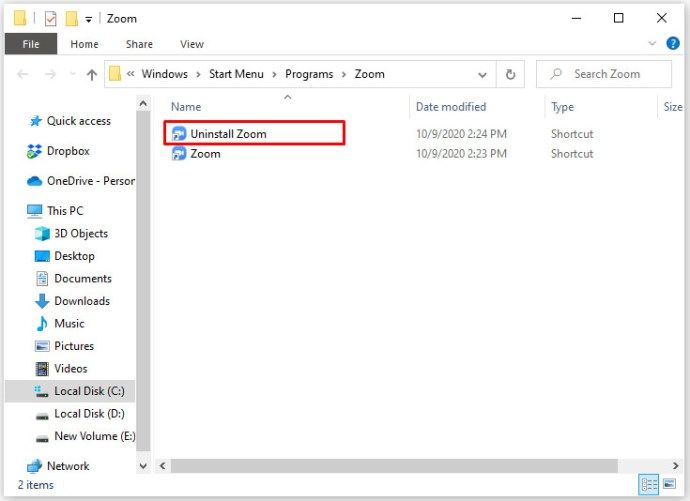
- След като процесът на деинсталиране приключи, отворете следната директория C: / Users / потребителско име / App Data / Roaming

- Потърсете папката за мащабиране и я изтрийте.

- Това трябва напълно да деинсталира приложението на вашия компютър.
Използване на менюто за системни настройки
- Щракнете върху Старт в долния ляв ъгъл на екрана.
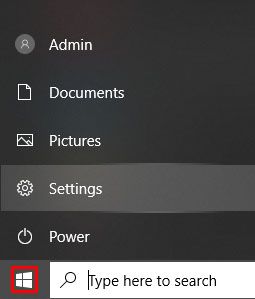
- Щракнете върху Настройки. Това трябва да е иконата на зъбно колело.
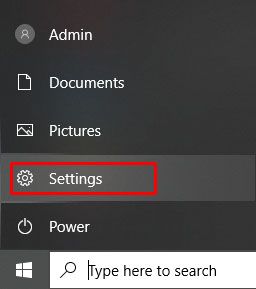
- От екрана с настройки на Windows щракнете върху иконата на приложения.
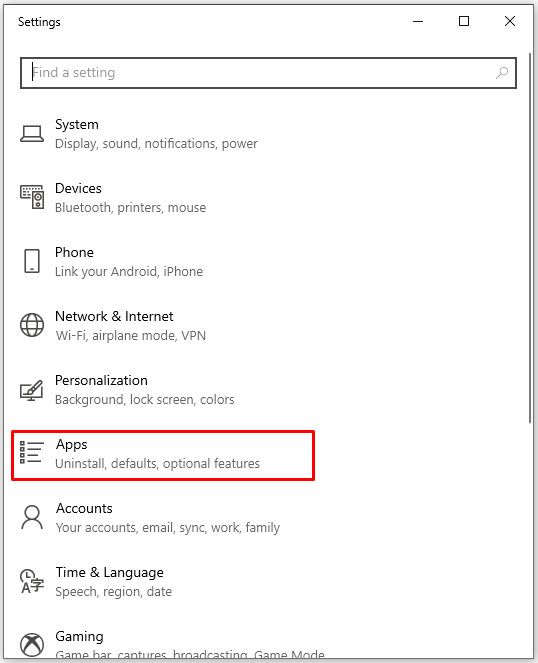
- Превъртете надолу в списъка с инсталирани програми или въведете Zoom в лентата за търсене.
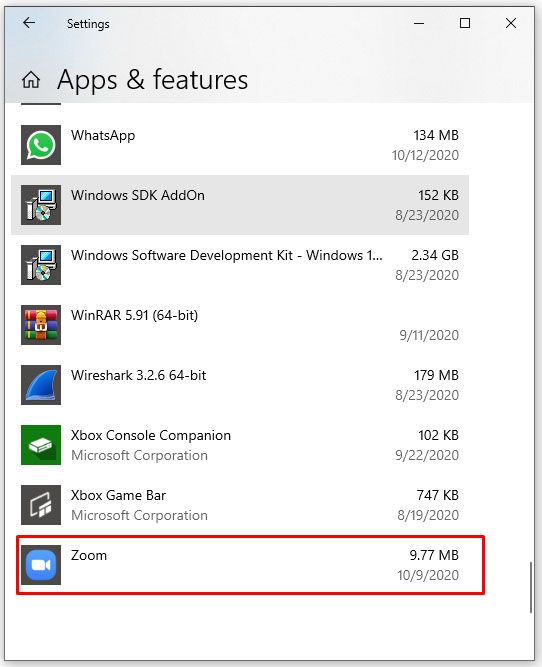
- Кликнете върху Zoom, след това върху Uninstall.
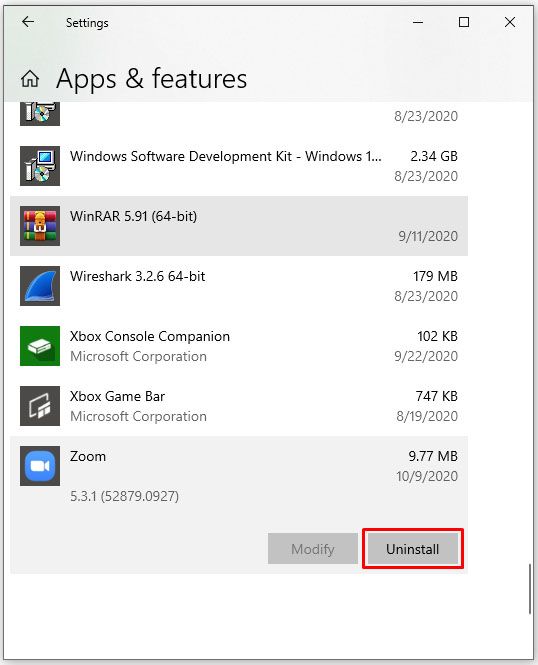
- Отворете C: / Потребители / потребителско име / Данни за приложения / Роуминг

- Намерете папката за мащабиране, след което я изтрийте. Увеличаването сега трябва да бъде напълно премахнато от вашия компютър.

Използване на контролния панел
- В лентата си за търсене въведете в контролния панел. Ако нямате видимо търсене, щракнете с десния бутон върху която и да е свободна част от лентата на задачите, задръжте курсора на мишката върху Търсене в менюто и изберете или Покажи иконата за търсене, или Покажи полето за търсене.

- Щракнете върху Контролен панел, за да отворите приложението Контролен панел.
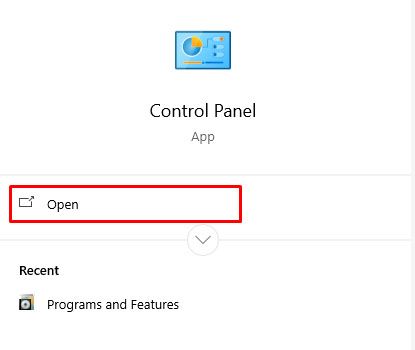
- На екрана кликнете върху иконата Програми.
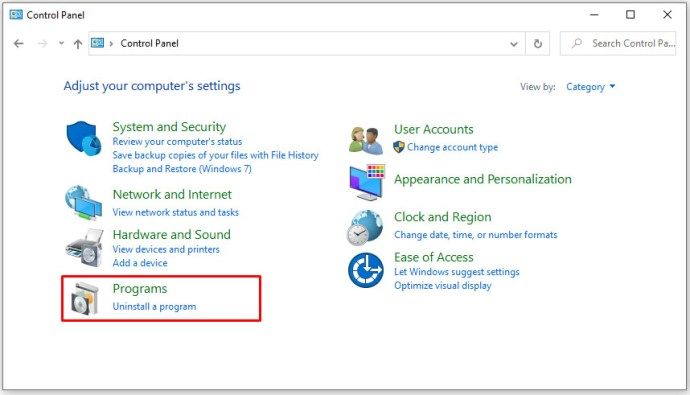
- От списъка с инсталирани програми превъртете надолу, докато намерите Zoom.
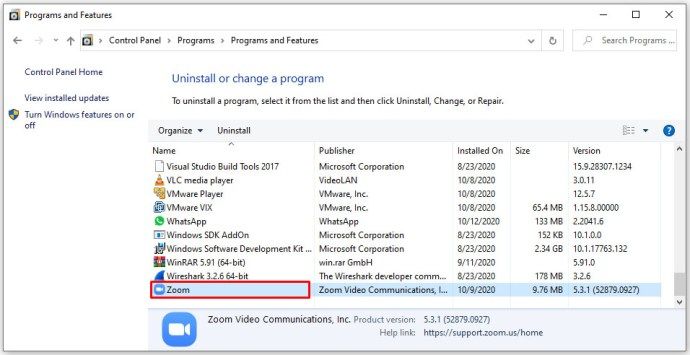
- Щракнете с десния бутон върху Zoom и след това щракнете върху Uninstall.
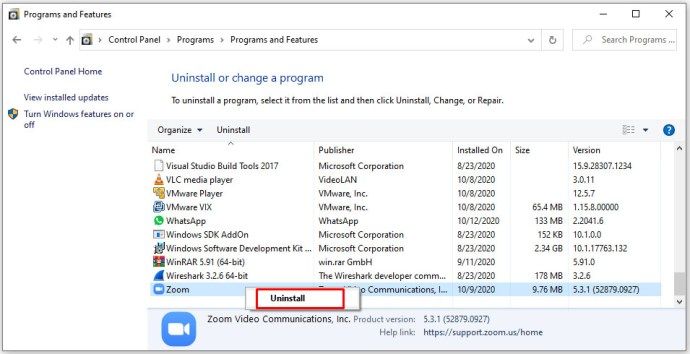
- Отворете следната директория C: / Users / потребителско име / App Data / Roaming

- Намерете и изтрийте папката за мащабиране. Това трябва напълно да го премахне от вашата система.

Как да деинсталирам Zoom на Mac
Има и няколко начина да деинсталирате приложението Zoom, когато използвате платформата на Mac. По-долу са посочени различните начини как да се постигне това:
За macOS версии 4.4.53932.0709 и по-нови, можете да изтриете Zoom чрез самото приложение, като направите следното:
- Отворете приложението Zoom.
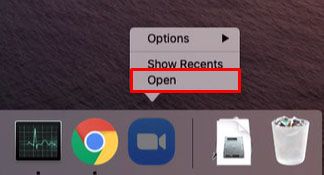
- В горното меню кликнете върху zoom.us. Това трябва да е точно до иконата на Apple.
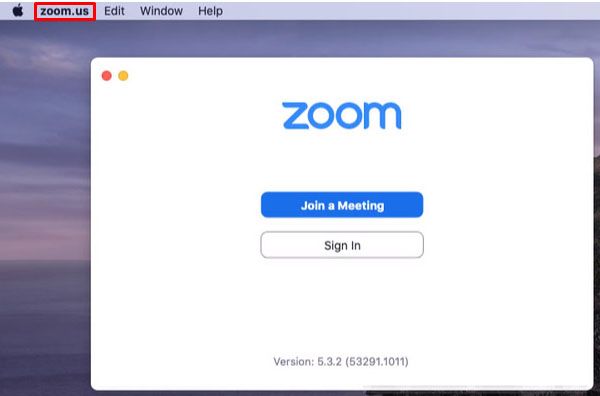
- В падащото меню изберете и кликнете върху Деинсталиране на мащабиране.
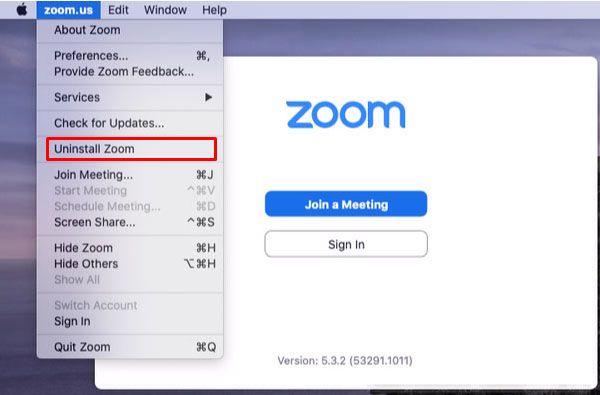
- Ще се появи прозорец с искане за потвърждение. Щракнете върху OK.
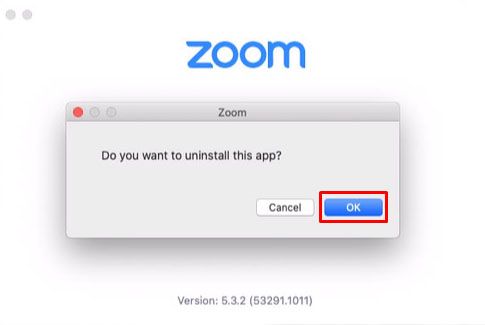
- След като процесът приключи, въведете Zoom on Finder.
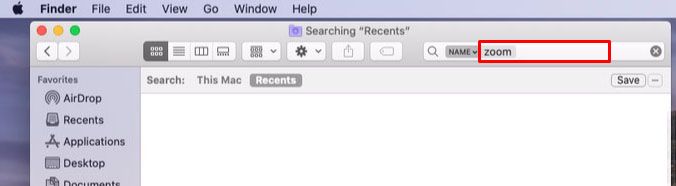
- Изтрийте всички останали Zoom папки или файлове.
- Приложението Zoom вече трябваше да бъде премахнато от вашата система.
За Mac, които имат macOS 4.4.53909.0617 и по-стари версии, ще ви е необходима функцията Finder, за да изтриете приложението. Това се прави, като следвате тези стъпки:
- Отворете приложението си Finder.
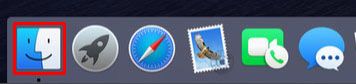
- В горното меню кликнете върху Go.
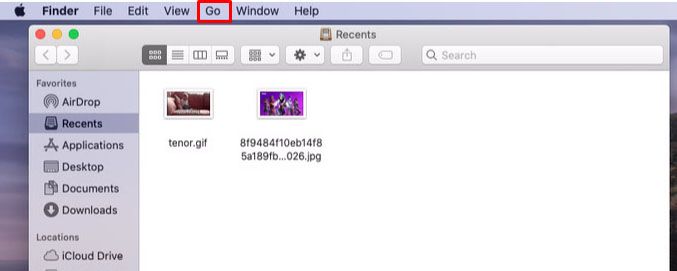
- Превъртете надолу падащото меню и кликнете върху Отиди в папка.
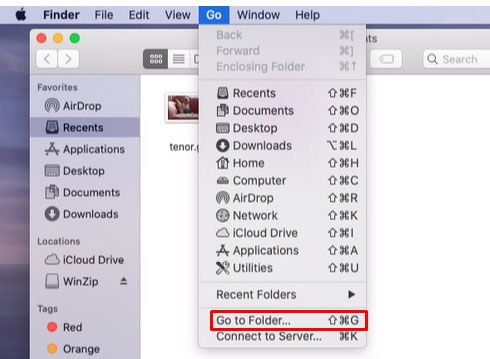
- В текстовото поле, което се появява, напишете ~ / .zoomus / и след това кликнете върху Go.
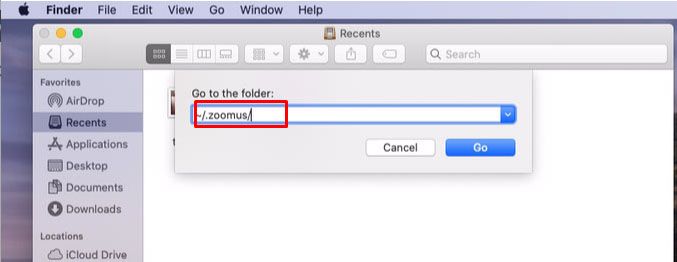
- От прозореца плъзнете и пуснете ZoomOpener в кошчето.
- Върнете се в менюто Go и повторете стъпки четвърта и пета за следните папки и файлове:
а. Отворете папката / Приложения / и преместете файла zoom.us.app в кошчето.
б. Отворете папката ~ / Applications / и изтрийте zoom.us.app.
° С. Отворете папката / System / Library / Extensions / и плъзнете ZoomAudioDevice.kext в кошчето.
д. Отворете папката ~ / Library / Applications / Support / и изтрийте zoom.us. - Веднъж изтрито, Zoom вече трябва да бъде премахнато от вашия компютър.
Имайте предвид, че ако сте инсталирали Zoom в друга директория, вместо това ще трябва да намерите всички посочени файлове в тези директории. Можете да използвате Finder за търсене на отделни файлове, вместо да отваряте конкретни папки.
Как да деинсталирам Zoom на Chromebook
Ако сте инсталирали Zoom на своя Chromebook, можете да деинсталирате програмата, като използвате родната програма за деинсталиране. За да направите това, следвайте тези инструкции:
как да видите колко часа играе на minecraft
- Кликнете върху иконата за стартиране на вашия Chromebook или върху клавиша за търсене на клавиатурата. Иконата за стартиране е кръгът, разположен в долния ляв ъгъл на началния екран.
- В списъка с приложения, който се показва, превъртете надолу, докато намерите Zoom.
- Щракнете с десния бутон върху иконата за мащабиране.
- В изскачащото меню изберете Деинсталиране или Премахване от Chrome.
- В изскачащия прозорец изберете Премахване.
Сега приложението трябва да бъде изтрито от вашата система.
Как да деинсталирам приставката Zoom Outlook
Ако използвате приставката версия на Zoom за вашия Microsoft Outlook, тогава може да сте объркани, тъй като няма да намерите Zoom в списъка с приложения, които можете да инсталирате. Приставките на Outlook имат отделни папки и типове файлове и те могат да бъдат изтрити, като направите следното:
- Отворете Outlook на вашия компютър.
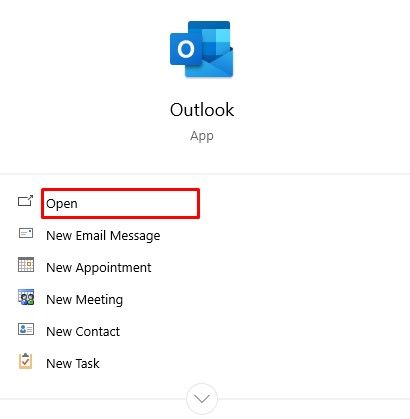
- В горното меню щракнете върху Файл.
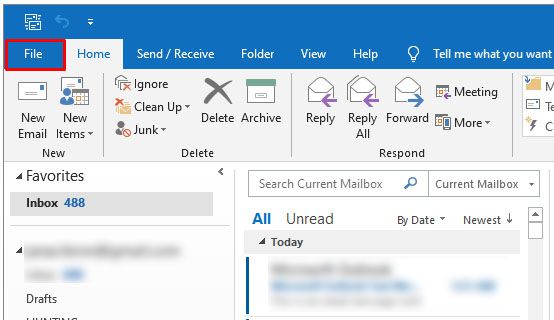
- Намерете добавки в менюто, след което кликнете върху него.
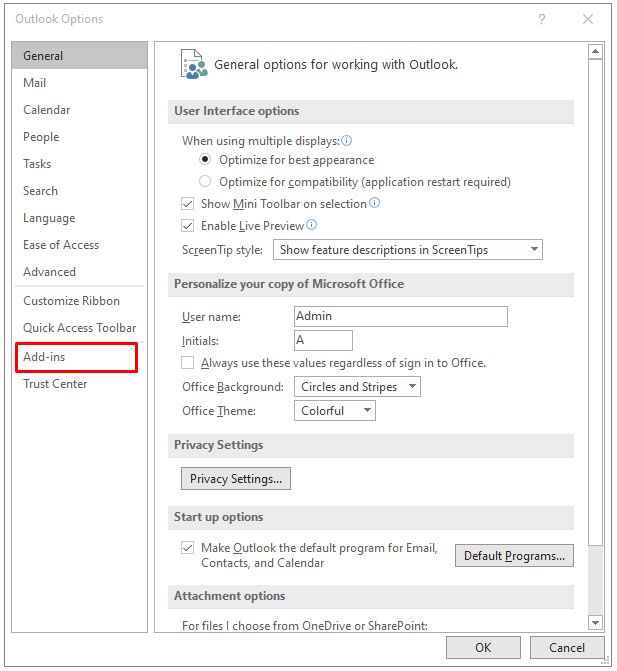
- В долната част на прозореца, който се показва, щракнете върху Управление.
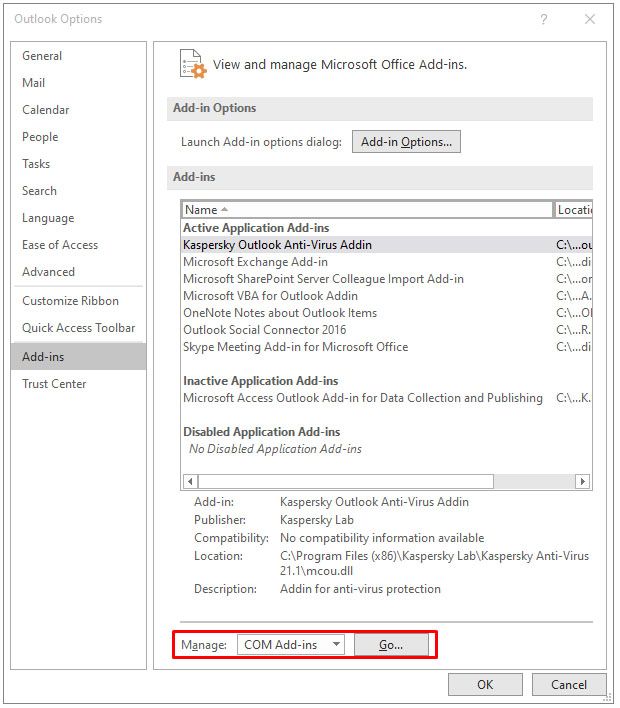
- В падащото меню кликнете върху COM добавки.
- Кликнете върху Go.
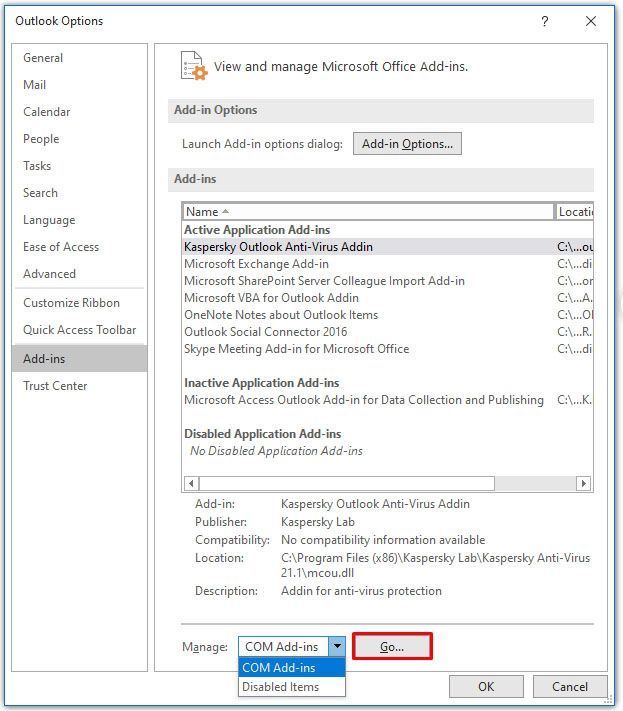
- От прозореца на COM добавките премахнете отметките от всички квадратчетас изключениеПриставка за увеличение на Outlook. Уверете се, че никоя друга приставка няма отметка, преди да продължите.
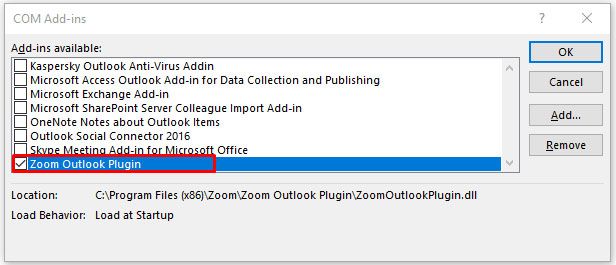
- Щракнете върху бутона Премахване.
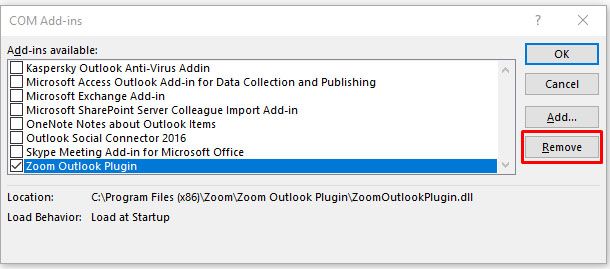
- В прозореца за потвърждение щракнете върху OK.

- Сега приставката трябва да бъде премахната от Microsoft Outlook.
Обърнете внимание, че ако използвате Outlook на Mac, може да има грешка, поради която приставката Zoom да не се показва в наличните приставки за изтриване. За да заобиколите това, направете следното:
- Отворете Finder.
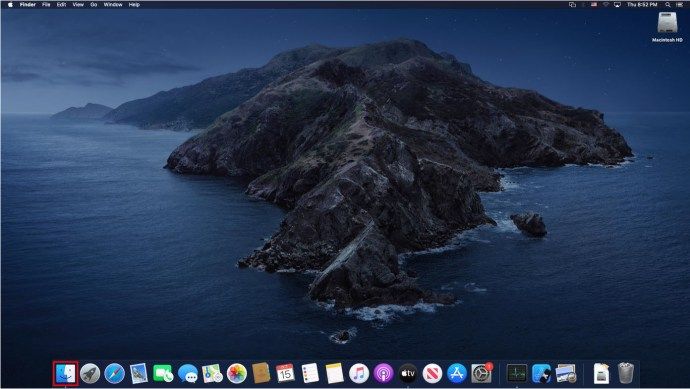
- Намерете папката Applications и я отворете.
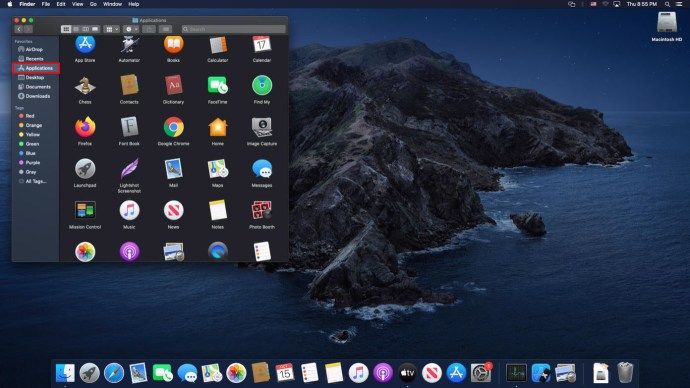
- Потърсете папка с име Zoom plugin за Outlook и я отворете.
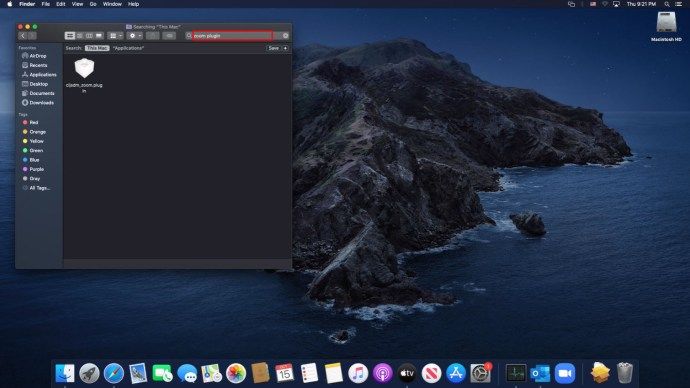
- Кликнете върху иконата за деинсталиране в папката или щракнете с десния бутон и се преместете в кошчето.
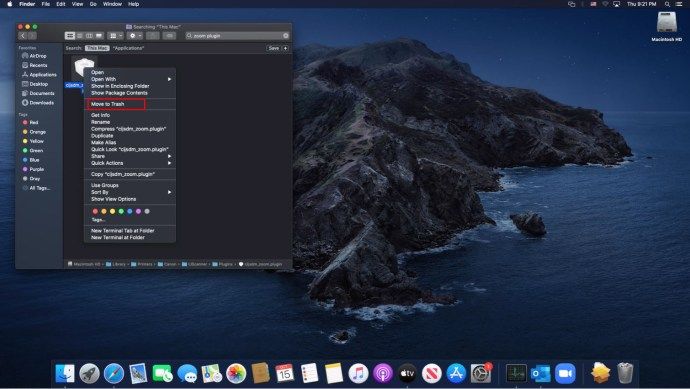
- Отворете Outlook, за да проверите дали приставката е премахната.
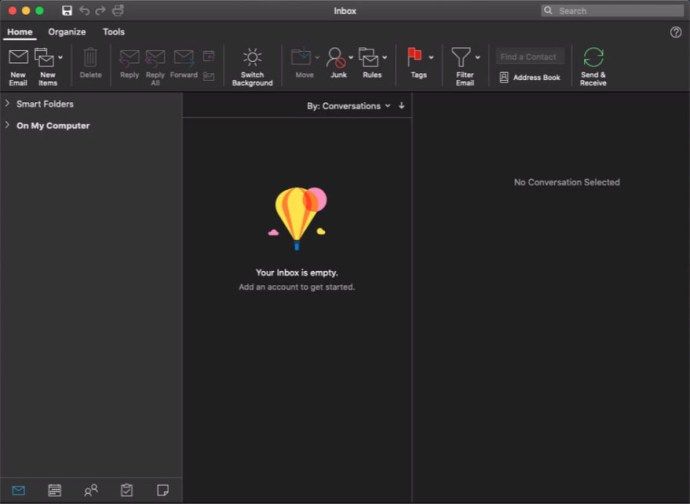
Как да деинсталирам Zoom на Linux
Ако използвате Zoom на Linux машина, има няколко начина за деинсталиране на приложението в зависимост от версията на Linux, която използвате. Това са:
За тези, които използват Devian, Linux Mint илиUbuntu
- Отворете прозореца на терминала.
- Въведете командата: suoapt премахване на мащаба, след което натиснете Enter.
- Затворете прозореца на терминала.
- Сега приложението трябва да бъде премахнато от вашия компютър.
За тези, които използват openSUSE
- Отворете прозореца на терминала.
- Въведете: sudo zypper removezoom и натиснете Enter.
- Затворете екрана на терминала.
- Приложението Zoom трябваше да е деинсталирано.
За тези, които използват CentOS, Fedora, OracleLinux или Red Hat
- Отворете прозореца на терминала.
- Въведете командата: sudoyum премахване на мащаба и натиснете Enter.
- Затворете прозореца на терминала.
- Мащабирането сега трябва да бъде деинсталирано от вашето устройство.
Как да деинсталирам Zoom за Android
Ако използвате Zoom на устройство с Android, можете да деинсталирате програмата, като направите следното:
Деинсталиране от Play Store
- Отворете приложението Google Play Store.
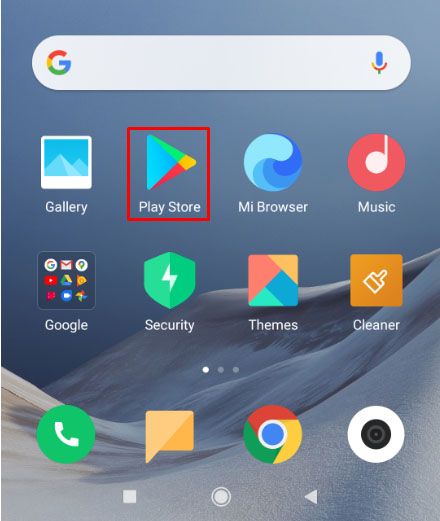
- В текстовата лента за търсене въведете Zoom Cloud Meetings.
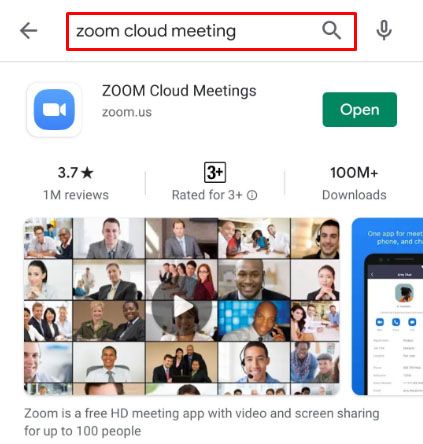
- Докоснете резултата.
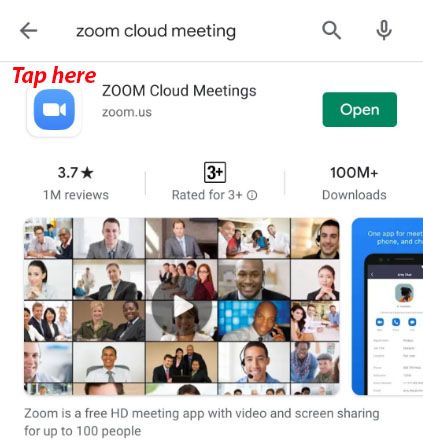
- В прозореца Zoom Cloud Meetings натиснете Деинсталиране.
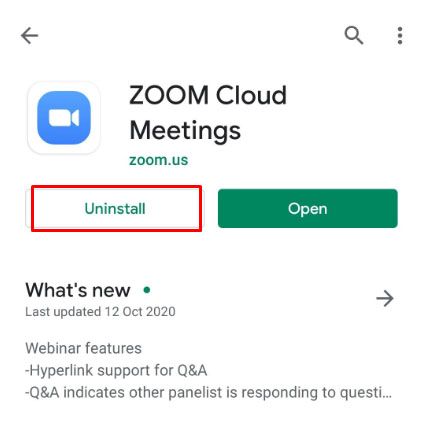
- В изскачащия прозорец за потвърждение докоснете Ok.
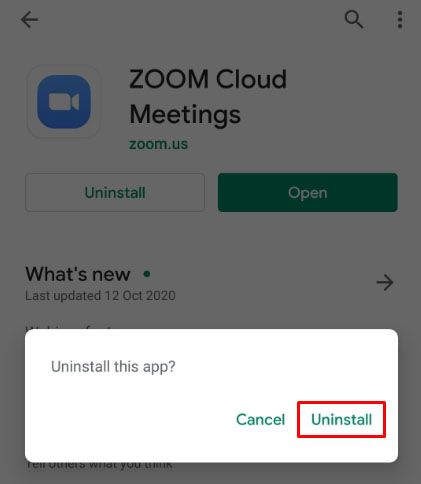
- Zoom сега трябва да бъде деинсталиран.
От Настройки на устройството
- Отворете менюто Настройки на устройството от основната директория.
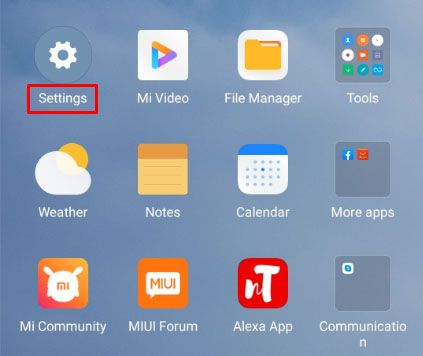
- Изберете Приложения.
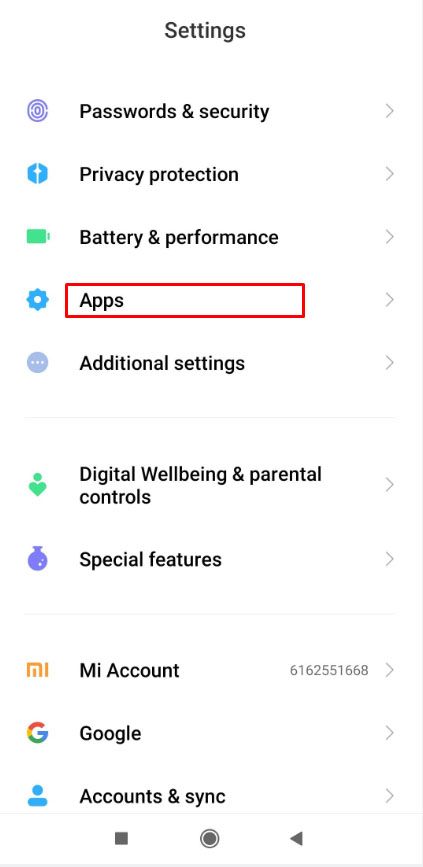
- Намерете приложението Zoom от списъка с приложения.
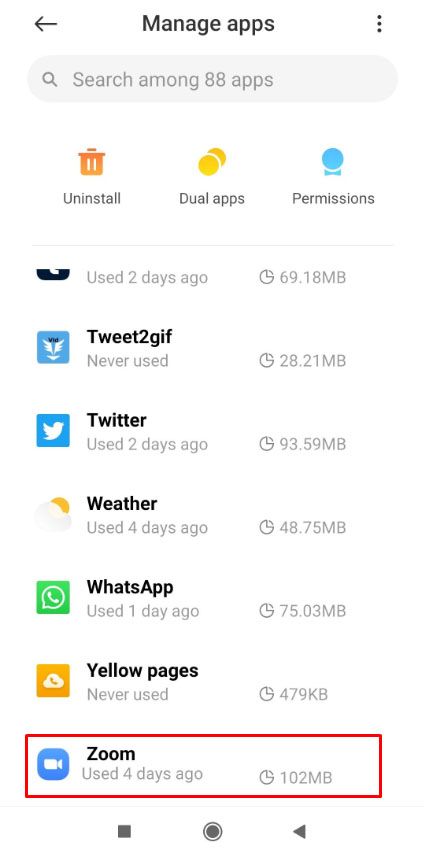
- Докоснете деинсталиране.

- Когато бъдете помолени за потвърждение, натиснете OK.

Имайте предвид, че менюто за приложения и настройки може да се промени в зависимост от производителя на вашето устройство Android.
Как да деинсталирам Zoom от iPhone или iPad
Ако използвате iOS версията на приложението Zoom, можете да я деинсталирате, като изпълните следните стъпки:
- Докоснете приложението Настройки от началния екран.
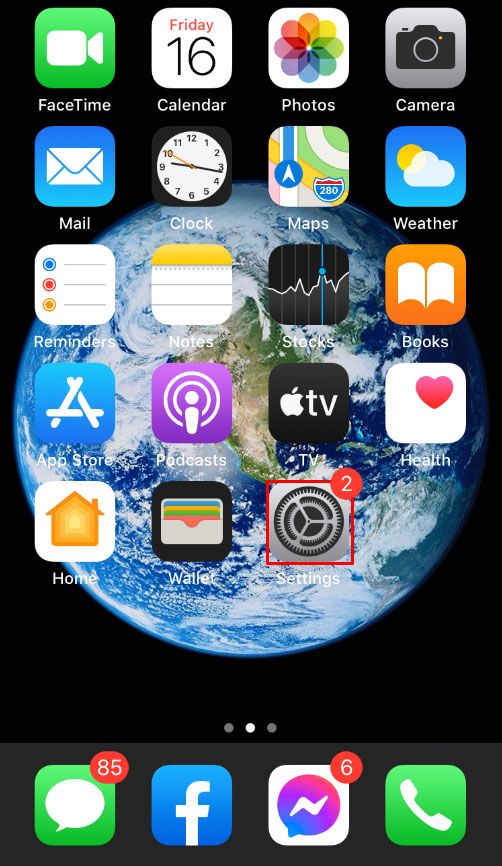
- Докоснете Общи.
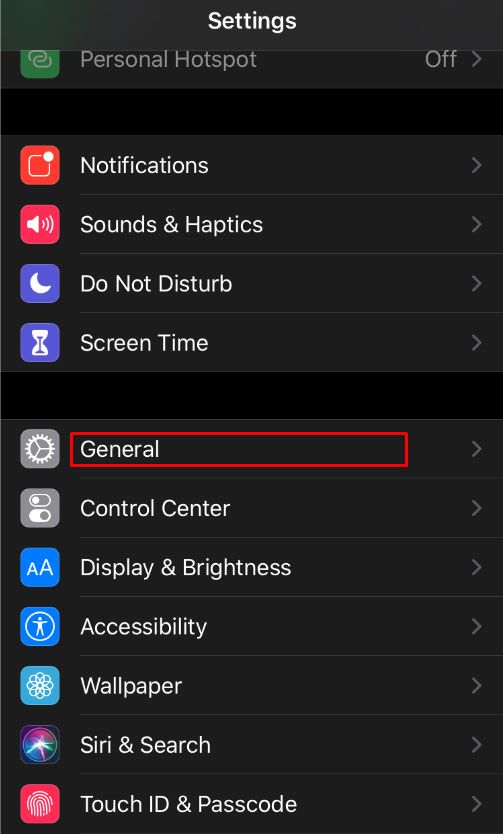
- От менюто вдясно докоснете или iPad Storage или iPhone Storage.
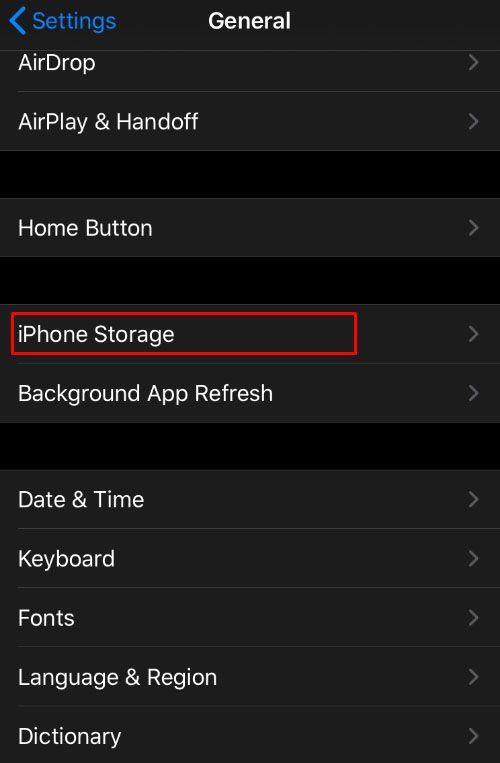
- В списъка с налични приложения натиснете Zoom.
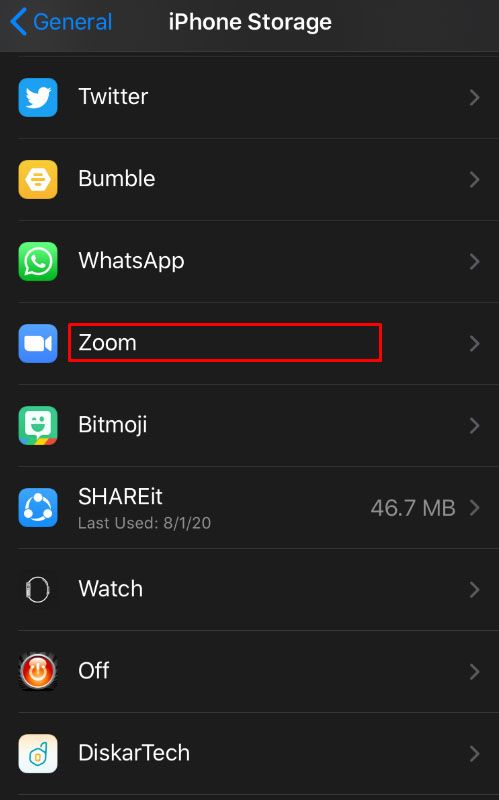
- Докоснете Изтриване на приложение.
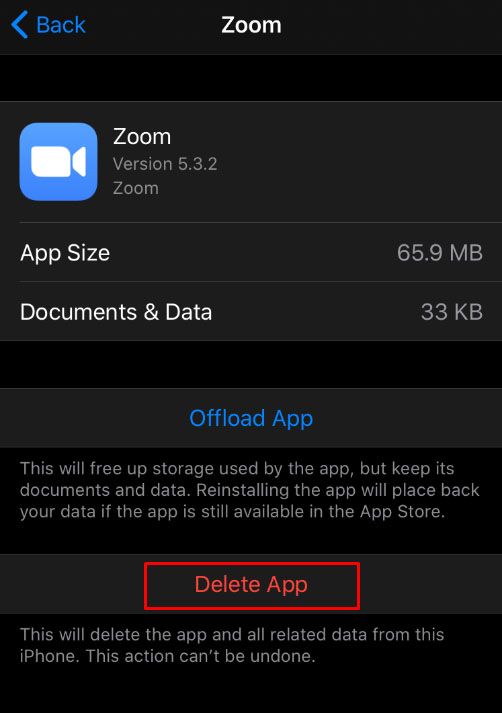
- Ще се появи прозорец с молба да потвърдите избора си. Докоснете Изтриване на приложение.
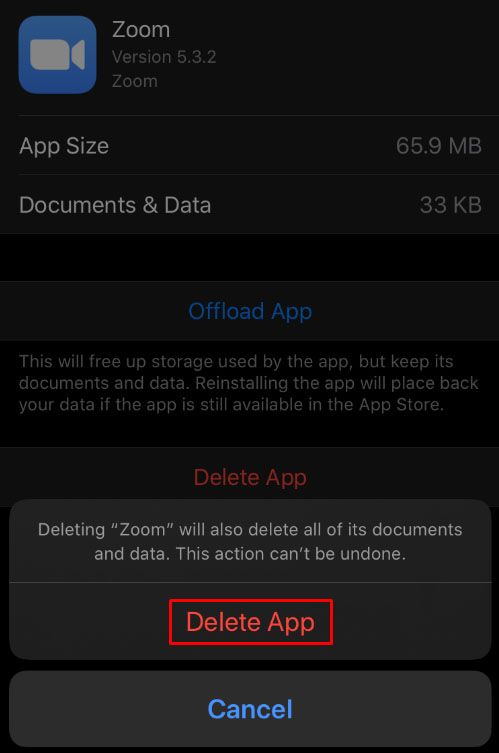
- Вече можете да се придвижите далеч от този прозорец. Zoom вече трябва да бъде деинсталиран от вашето iOS устройство.
Допълнителни често задавани въпроси
По-долу е често срещан въпрос, който възниква в дискусиите относно изтриването на приложението Zoom.
Деинсталирането ще спре ли отварянето при стартиране?
Тъй като деинсталирането на приложението напълно премахва програмата, това също трябва да спре да се отваря при всяко стартиране на вашето устройство. Дори ако инструкциите за отваряне на Zoom бяха оставени в системния регистър или менюто за стартиране, нямаше да има програма за изпълнение. Така че да, деинсталирането на Zoom ще предотврати отварянето му по време на стартиране.
Лесен процес
Деинсталирането на Zoom е доста прост процес, ако всъщност знаете как да го направите. Въпреки че Zoom може да бъде удобен инструмент за тези, които искат да избегнат неудобството от срещите лице в лице, то не е перфектно. Познаването на стъпките, необходими за изтриването му за всяка платформа, е доста удобна информация, която трябва да имате.
Знаете ли други начини за деинсталиране на мащабиране на конкретно устройство? Споделете вашите мисли в раздела за коментари по-долу.